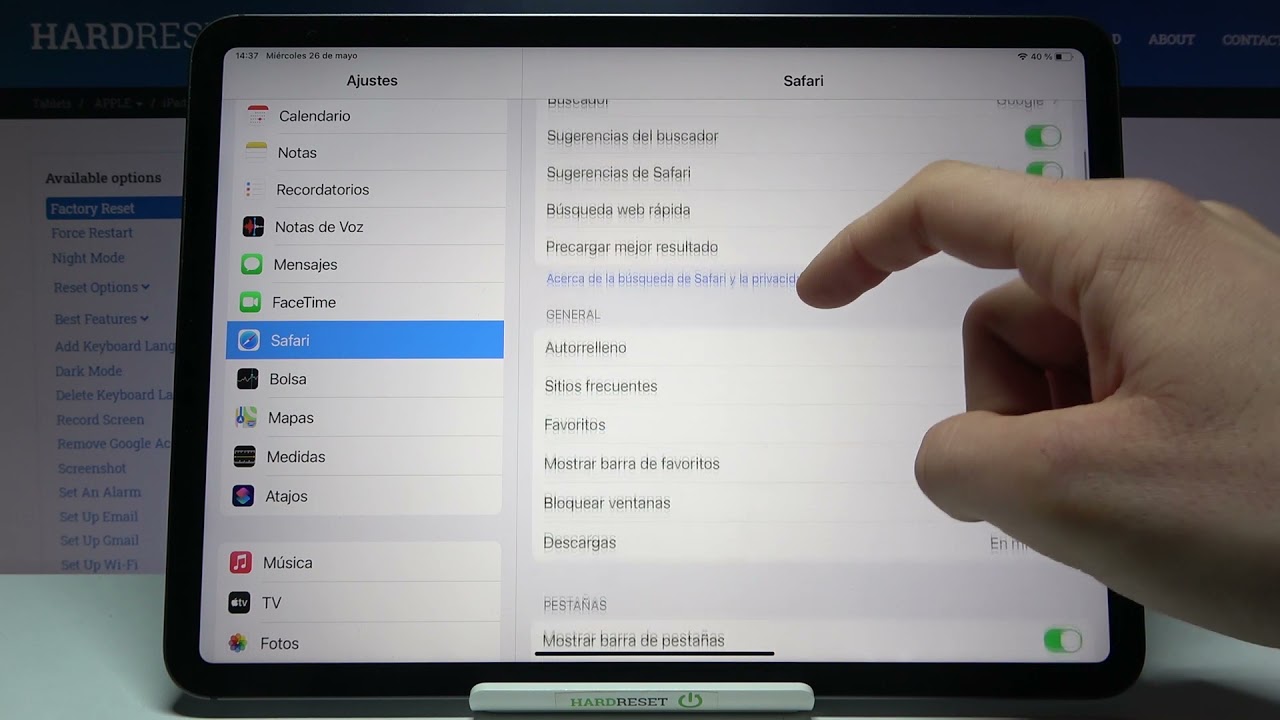1. Paso a paso: borra el historial en tu iPad
En este post, te voy a guiar a través de los pasos para borrar el historial en tu iPad. Es importante eliminar regularmente tu historial de navegación para mantener tu privacidad y liberar espacio en tu dispositivo.
Paso 1: Abre la configuración del iPad
Lo primero que debes hacer es abrir la aplicación de Configuración en tu iPad. Puedes encontrarla en la pantalla de inicio o utilizar la función de búsqueda para encontrarla fácilmente.
Una vez que estés en la aplicación de Configuración, desplázate hacia abajo hasta que encuentres la sección llamada “Safari”. Toca en esta opción para acceder a la configuración de tu navegador.
Dentro de la configuración de Safari, verás varias opciones relacionadas con la privacidad y la seguridad. Desliza hacia abajo hasta encontrar la opción “Borrar historial y datos de sitios web” y tócala para comenzar el proceso de eliminación.
Recuerda que al borrar el historial, también se eliminarán las cookies y otros datos de navegación almacenados en tu iPad. Esta acción no se puede deshacer, así que asegúrate de haber guardado cualquier información importante antes de proceder.
En resumen, borrar el historial en tu iPad es un proceso sencillo pero importante. Siguiendo estos pasos, podrás mantener tu privacidad y optimizar el rendimiento de tu dispositivo. ¡Así que no esperes más, borra tu historial y disfruta de una navegación más segura y rápida en tu iPad!
2. Por qué es importante borrar el historial en tu iPad
¿Alguna vez te has detenido a pensar en el rastro digital que dejas en tu iPad? Cada sitio web que visitas, cada búsqueda que realizas, todo queda registrado en el historial de tu dispositivo. Aunque puede resultar cómodo tener acceso rápido a tus páginas frecuentemente visitadas, es importante tener en cuenta la importancia de borrar el historial de vez en cuando.
En primer lugar, borrar el historial en tu iPad garantiza tu privacidad. Imagina que prestas tu iPad a un amigo o familiar para que realice una búsqueda rápida. Si no has eliminado tu historial, esa persona podrá ver todas las páginas que has visitado. Esto puede resultar incómodo o incluso comprometedor, especialmente si has visitado sitios web sensibles o personales.
Además, borrar el historial también puede mejorar el rendimiento de tu dispositivo. A medida que navegas por la web, tu iPad guarda archivos temporales y cookies que ocupan espacio de almacenamiento. Si no eliminas estos datos regularmente, tu iPad puede volverse más lento y menos eficiente. Al borrar el historial, estás liberando espacio en tu dispositivo y permitiendo que funcione de manera más fluida.
Otro beneficio de borrar el historial es que te ayuda a mantener organizada tu experiencia de navegación. A medida que visitas más y más sitios web, es fácil perder el rastro de las páginas que te resultaron útiles o interesantes. Al eliminar tu historial, estás empezando de cero y puedes tener un registro más limpio y ordenado de tus actividades en línea.
En resumen, borrar el historial en tu iPad es una práctica importante para garantizar tu privacidad, mejorar el rendimiento de tu dispositivo y mantener una experiencia de navegación organizada. Asegúrate de realizar esta acción regularmente para cuidar tu información personal y disfrutar de un iPad más eficiente. ¡No subestimes el poder de borrar tu historial!
3. Las mejores formas de borrar el historial en tu iPad
Cuando se trata de proteger tu privacidad y mantener tu historial de navegación en tu iPad seguro, es importante conocer las mejores formas de borrarlo. Aquí te presentamos algunas opciones para limpiar tu historial y asegurarte de que tus datos personales no caigan en manos equivocadas.
1. Limpiar el historial en la configuración de Safari
La forma más sencilla de borrar tu historial de navegación en tu iPad es utilizar la función incorporada de limpieza en la configuración de Safari. Solo tienes que abrir la aplicación “Configuración”, desplazarte hacia abajo y seleccionar “Safari”. A continuación, pulsa en “Borrar historial y datos de sitios web” y confirma tu elección. Esto eliminará todo el historial, cookies y datos almacenados por los sitios web visitados en Safari.
2. Utilizar una aplicación de limpieza de historial
Si deseas una opción más completa para borrar tu historial en tu iPad, puedes utilizar una aplicación de limpieza de historial como “Privacy Eraser”. Estas aplicaciones te permiten eliminar no solo el historial de navegación, sino también el caché, cookies, contraseñas guardadas y otros datos que puedan comprometer tu privacidad. Simplemente descarga la aplicación, sigue las instrucciones y ejecuta el proceso de limpieza.
3. Restaurar tu iPad a la configuración de fábrica
Si realmente deseas asegurarte de que todo tu historial y datos personales se eliminen por completo, puedes optar por restaurar tu iPad a la configuración de fábrica. Sin embargo, esta opción borrará todos los datos en tu dispositivo, incluyendo aplicaciones, archivos y configuraciones personalizadas. Antes de realizar este paso drástico, asegúrate de hacer una copia de seguridad de todos tus datos importantes.
Recuerda que borrar tu historial es una medida importante para proteger tu privacidad en línea, pero también es importante tomar otras precauciones, como utilizar contraseñas seguras y mantener tu dispositivo actualizado con las últimas actualizaciones de seguridad. Así que no esperes más y mantén tu historial seguro en tu iPad.
4. Consejos de seguridad al borrar el historial en tu iPad
Borrar el historial en tu iPad puede ser una tarea muy útil para proteger tu privacidad y mantener tus datos personales seguros. Pero, ¿sabías que hay ciertos consejos de seguridad que debes tener en cuenta al realizar esta acción? Sigue leyendo para descubrir cómo borrar el historial de forma segura y evitar posibles inconvenientes.
Una de las recomendaciones más importantes es asegurarte de que estás utilizando una conexión segura a internet antes de borrar el historial. Esto evitará que alguien pueda interceptar tus datos durante el proceso. Para ello, simplemente asegúrate de que estás conectado a una red Wi-Fi de confianza o utiliza una conexión de datos móviles segura.
Otro consejo fundamental es hacer una copia de seguridad de tus datos antes de borrar el historial. Aunque es poco común, siempre existe la posibilidad de que ocurra algún error durante el proceso y se pierdan datos importantes. Para evitar sorpresas desagradables, es recomendable hacer una copia de seguridad de tus archivos y configuraciones antes de proceder con la eliminación del historial.
Además, es importante tener en cuenta que borrar el historial no elimina por completo la información de tu iPad. Algunos datos pueden quedar almacenados en los servidores de las páginas web que visitaste. Para evitar que esto ocurra, puedes utilizar una herramienta especializada en borrar datos de forma segura, como un programa de limpieza de datos o una aplicación de terceros recomendada por expertos en seguridad.
En resumen, borrar el historial en tu iPad es una medida importante para proteger tu privacidad, pero no debes olvidar seguir algunos consejos de seguridad. Conéctate a una red segura, haz una copia de seguridad de tus datos y considera utilizar herramientas especializadas para borrar los datos de forma segura. De esta manera, podrás disfrutar de tu iPad sin preocuparte por la seguridad de tus datos personales.
5. Borrar el historial en tu iPad: Preguntas frecuentes (FAQ)
Si eres dueño de un iPad, es probable que hayas navegado por Internet en tu dispositivo. Ya sea para investigar, hacer compras en línea o simplemente buscar información, tu historial de navegación puede acumularse rápidamente. Pero, ¿qué sucede cuando deseas borrar ese historial en tu iPad? En este artículo, responderemos algunas preguntas frecuentes sobre cómo borrar el historial en tu iPad y te daremos algunos consejos útiles para mantener tu privacidad en línea.
¿Por qué debería borrar mi historial en mi iPad?
Borrar tu historial de navegación en tu iPad puede ser importante por varias razones. En primer lugar, puede ayudar a proteger tu privacidad. Cuando borras tu historial, eliminas cualquier rastro de los sitios web que has visitado, lo que significa que nadie más podrá ver qué sitios web has estado viendo.
Además, borrar tu historial también puede ayudar a mejorar el rendimiento de tu iPad. A medida que navegas por Internet, tu dispositivo almacena datos en tu historial, lo que puede ocupar espacio en tu iPad. Al eliminar ese historial, puedes liberar espacio y permitir que tu dispositivo funcione de manera más eficiente.
¿Cómo puedo borrar mi historial en mi iPad?
Borrar tu historial en tu iPad es un proceso simple y fácil. Para hacerlo, sigue estos pasos:
1. Abre la aplicación “Ajustes” en tu iPad.
2. Desplázate hacia abajo y selecciona “Safari”.
3. En la sección “Privacidad y seguridad”, toca “Borrar historial y datos de sitios web”.
Al seguir estos pasos, se eliminará tu historial de navegación en tu iPad y también se eliminarán los datos almacenados en tu dispositivo.
Recuerda que borrar tu historial en tu iPad no significa que toda tu actividad en línea desaparezca por completo. Las páginas web que hayas visitado aún pueden tener acceso a tus datos, especialmente si has iniciado sesión en una cuenta. Si deseas mantener aún más privacidad, considera utilizar una VPN o borrar el almacenamiento de cookies y datos en tu iPad de forma regular.